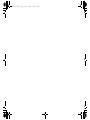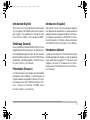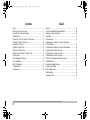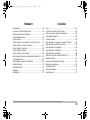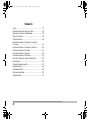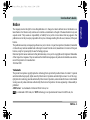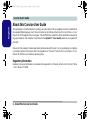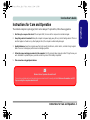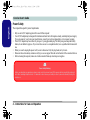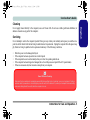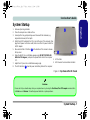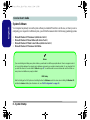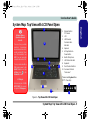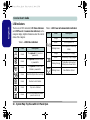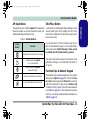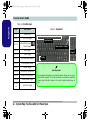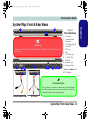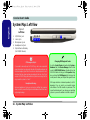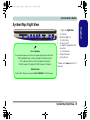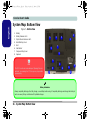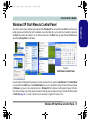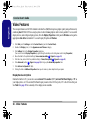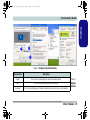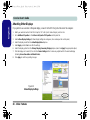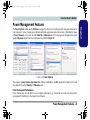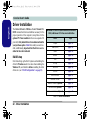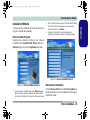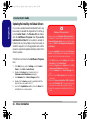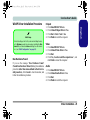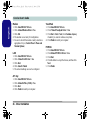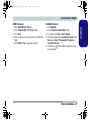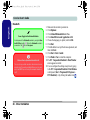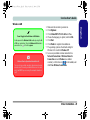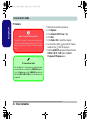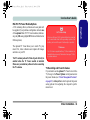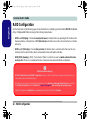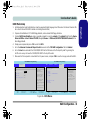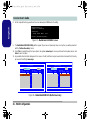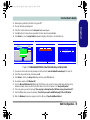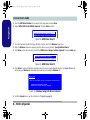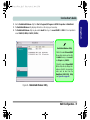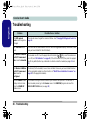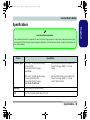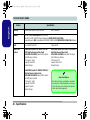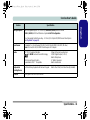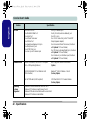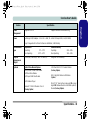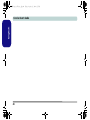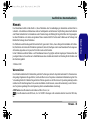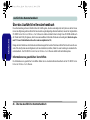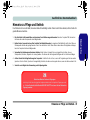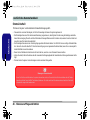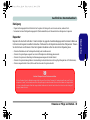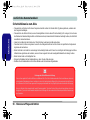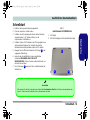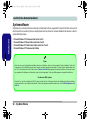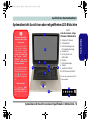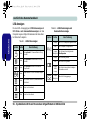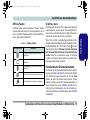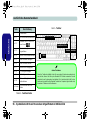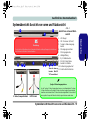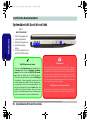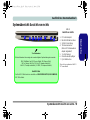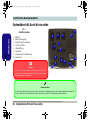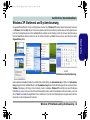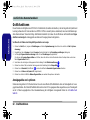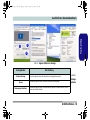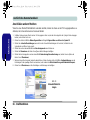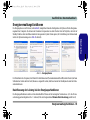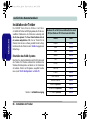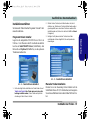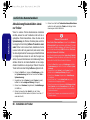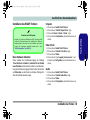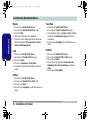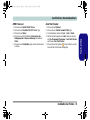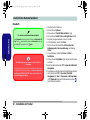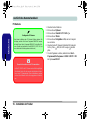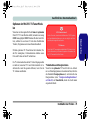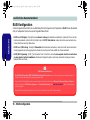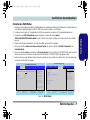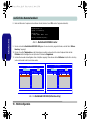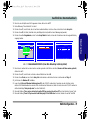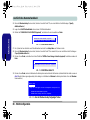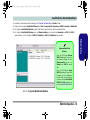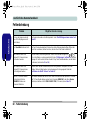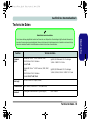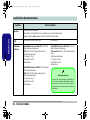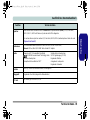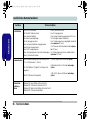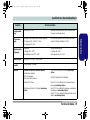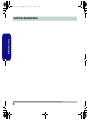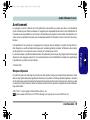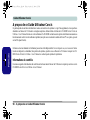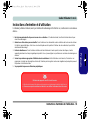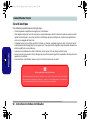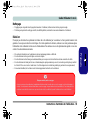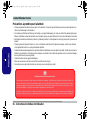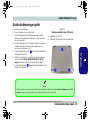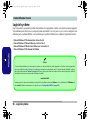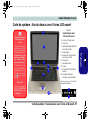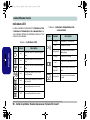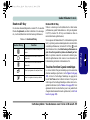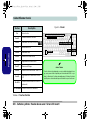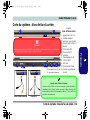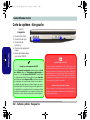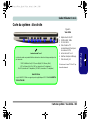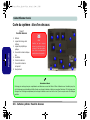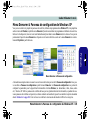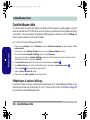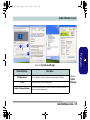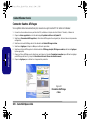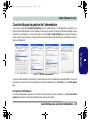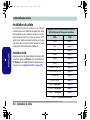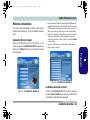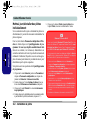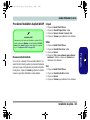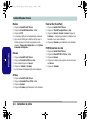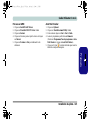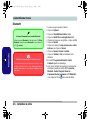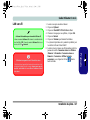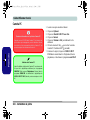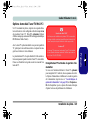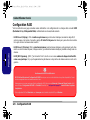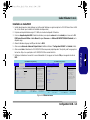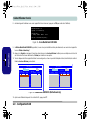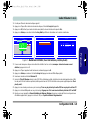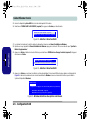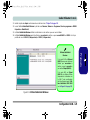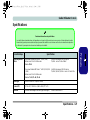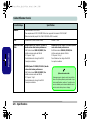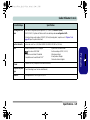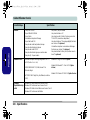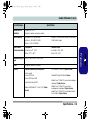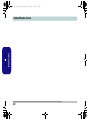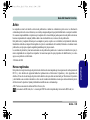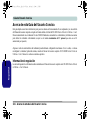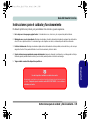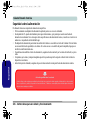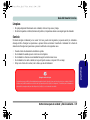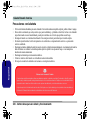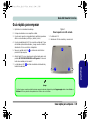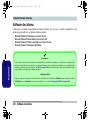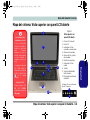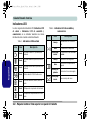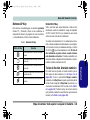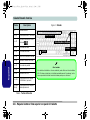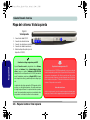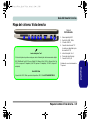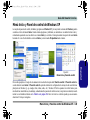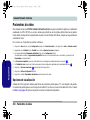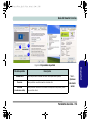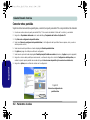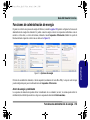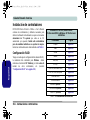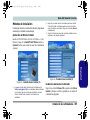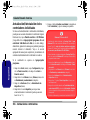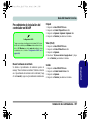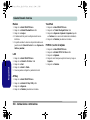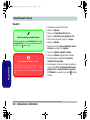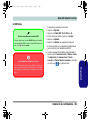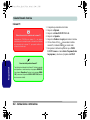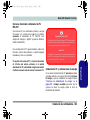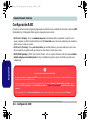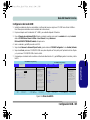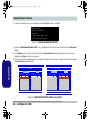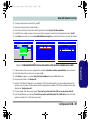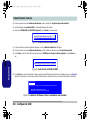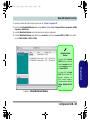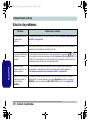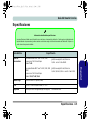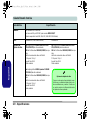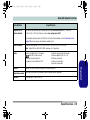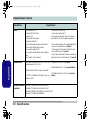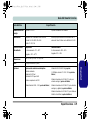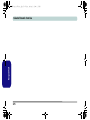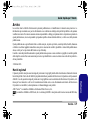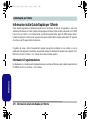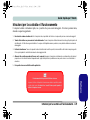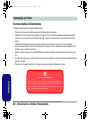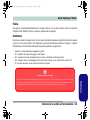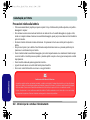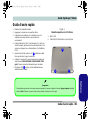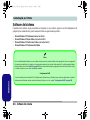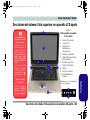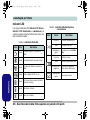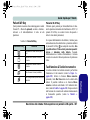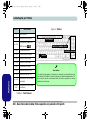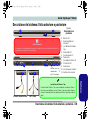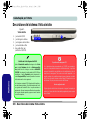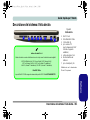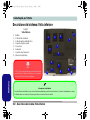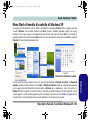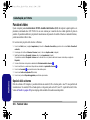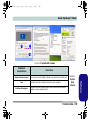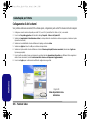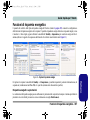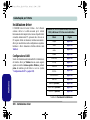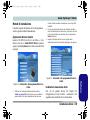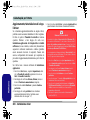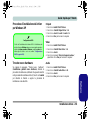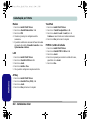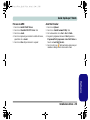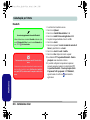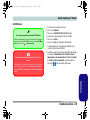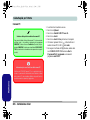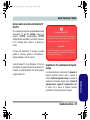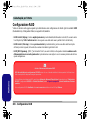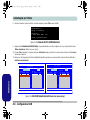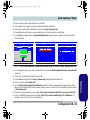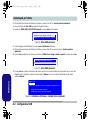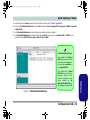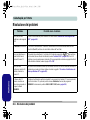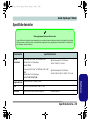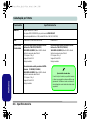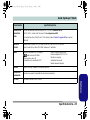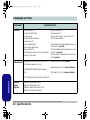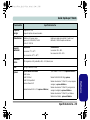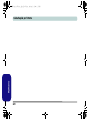EUROCOM M590KE EMPEROR-X Manuel utilisateur
- Catégorie
- Téléviseurs LCD
- Taper
- Manuel utilisateur
La page est en cours de chargement...
La page est en cours de chargement...

I
Introduction (English)
This Concise User’s Guide introduces the main features
of your computer. The English version of this guide be-
gins on page 1. The expanded User’s Manual is on the
Device Drivers & Utilities + User’s Manual CD-ROM.
Einführung (Deutsch)
Dieses Ausführliche Benutzerhandbuch führt Sie in die
Hauptfunktionen des Notebooks ein. Die deutsche Versi-
on des Handbuchs beginnt auf Seite 45. Das erweiterte
Benutzerhandbuch finden Sie auf der CD-ROM für die
Gerätetreiber und Hilfsprogramme (CD-ROM Device
Drivers & Utilities + User's Manual).
Présentation (Français)
Ce Guide Utilisateur Concis présente les fonctionnalités
principales de votre ordinateur. La version française de
ce guide commence à la page 89. Le Manuel de l'Utilisa-
teur étendu se trouve sur le CD-ROM de Pilotes & Utili-
taires + Manuel de l'Utilisateur (CD-ROM Device
Drivers & Utilities + User's Manual).
Introducción (Español)
Esta Guía del Usuario Concisa le presenta las caracterís-
ticas principales de su ordenador. La versión española de
esta guía comienza en la página 133. El Manual del usua-
rio completo se encuentra en el CD-ROM de Controla-
dores del dispositivo y Utilidades + Manual del usuario
(CD-ROM Device Drivers & Utilities + User's Manual).
Introduzione (Italiano)
La presente Guida Rapida per l'Utente introduce le carat-
teristiche principali del computer. La versione italiana di
questa guida inizia da pagina 177. Il Manuale utente
completo si trova nel CD contenente driver e utilità +
Manuale utente (CD-ROM Device Drivers & Utilities +
User's Manual).
M590KE Concise UG.book Page I Friday, October 13, 2006 1:25 PM
La page est en cours de chargement...

III
Sommaire
Avertissement .................................................................................89
A propos de ce Guide Utilisateur Concis ........................................90
Instructions d’entretien et d’utilisation ...........................................91
Guide de démarrage rapide .............................................................95
Logiciel système .............................................................................96
Carte du système : Vue du dessus avec l’écran LCD ouvert ..........97
Carte du système : Vues de face & arrière ....................................101
Carte du système : Vue gauche .....................................................102
Carte du système : Vue droite .......................................................103
Carte du système : Vue d’en dessous ............................................104
Menu Démarrer & Panneau de configuration de Windows XP ....105
Caractéristiques vidéo ...................................................................106
Caractéristiques de gestion de l’alimentation ...............................109
Installation du pilote .....................................................................110
Configuration RAID .....................................................................120
Dépannage .....................................................................................126
Spécifications ................................................................................127
Contenidos
Aviso .............................................................................................133
Acerca de esta Guía del Usuario Concisa .....................................134
Instrucciones para el cuidado y funcionamiento ...........................135
Guía rápida para empezar ..............................................................139
Software de sistema .......................................................................140
Mapa del sistema: Vista superior con panel LCD abierto .............141
Mapa del sistema: Vistas frontal y posterior .................................145
Mapa del sistema: Vista izquierda ................................................146
Mapa del sistema: Vista derecha ...................................................147
Mapa del sistema: Vista inferior ...................................................148
Menú Inicio y Panel de control de Windows XP ..........................149
Parámetros de vídeo ......................................................................150
Funciones de administración de energía .......................................153
Instalación de controladores ..........................................................154
Configuración RAID .....................................................................164
Solución de problemas ..................................................................170
Especificaciones ............................................................................171
M590KE Concise UG.book Page III Friday, October 13, 2006 1:25 PM
La page est en cours de chargement...
La page est en cours de chargement...
La page est en cours de chargement...
La page est en cours de chargement...
La page est en cours de chargement...
La page est en cours de chargement...
La page est en cours de chargement...
La page est en cours de chargement...
La page est en cours de chargement...
La page est en cours de chargement...
La page est en cours de chargement...
La page est en cours de chargement...
La page est en cours de chargement...
La page est en cours de chargement...
La page est en cours de chargement...
La page est en cours de chargement...
La page est en cours de chargement...
La page est en cours de chargement...
La page est en cours de chargement...
La page est en cours de chargement...
La page est en cours de chargement...
La page est en cours de chargement...
La page est en cours de chargement...
La page est en cours de chargement...
La page est en cours de chargement...
La page est en cours de chargement...
La page est en cours de chargement...
La page est en cours de chargement...
La page est en cours de chargement...
La page est en cours de chargement...
La page est en cours de chargement...
La page est en cours de chargement...
La page est en cours de chargement...
La page est en cours de chargement...
La page est en cours de chargement...
La page est en cours de chargement...
La page est en cours de chargement...
La page est en cours de chargement...
La page est en cours de chargement...
La page est en cours de chargement...
La page est en cours de chargement...
La page est en cours de chargement...
La page est en cours de chargement...
La page est en cours de chargement...

Concise User’s Guide
44
English
M590KE Concise UG.book Page 44 Friday, October 13, 2006 1:25 PM
La page est en cours de chargement...
La page est en cours de chargement...
La page est en cours de chargement...
La page est en cours de chargement...
La page est en cours de chargement...
La page est en cours de chargement...
La page est en cours de chargement...
La page est en cours de chargement...
La page est en cours de chargement...
La page est en cours de chargement...
La page est en cours de chargement...
La page est en cours de chargement...
La page est en cours de chargement...
La page est en cours de chargement...
La page est en cours de chargement...
La page est en cours de chargement...
La page est en cours de chargement...
La page est en cours de chargement...
La page est en cours de chargement...
La page est en cours de chargement...
La page est en cours de chargement...
La page est en cours de chargement...
La page est en cours de chargement...
La page est en cours de chargement...
La page est en cours de chargement...
La page est en cours de chargement...
La page est en cours de chargement...
La page est en cours de chargement...
La page est en cours de chargement...
La page est en cours de chargement...
La page est en cours de chargement...
La page est en cours de chargement...
La page est en cours de chargement...
La page est en cours de chargement...
La page est en cours de chargement...
La page est en cours de chargement...
La page est en cours de chargement...
La page est en cours de chargement...
La page est en cours de chargement...
La page est en cours de chargement...
La page est en cours de chargement...
La page est en cours de chargement...
La page est en cours de chargement...
La page est en cours de chargement...

Avertissement - 89
Guide Utilisateur Concis
Français
Avertissement
La compagnie se réserve le droit de revoir cette publication ou de modifier son contenu sans préavis. Les informations
qu’elle contient sont pour référence seulement et n’engagent pas la responsabilité du fabricant ou d’aucun distributeur. Ils
n’assument aucune responsabilité en cas d’erreurs ou d’imprécisions qui pourraient se trouver dans cette publication et ne
sont en aucun cas responsable d’aucunes pertes ou dommages résultant de l’utilisation (correcte ou incorrecte) de cette pu-
blication.
Cette publication et les logiciels qui l’accompagnent ne peuvent pas, dans leur intégrité ou en partie, être reproduits, tra-
duits, transmits ou convertis en format électronique sans l’autorisation préalable du vendeur, du fabricant ou des créateurs
de cette publication, à l’exception de copies conservées par l’utilisateur pour archive.
Les noms de marques ou de produits mentionnés dans cette publication peuvent ou pas être protégés et/ou être des marques
déposées par leur compagnies respectives. Ils sont mentionnés dans un but d’identification seulement et ne signifient pas
l’approbation de ce produit ou de son fabricant.
© Octobre 2006
Marques déposées
Ce produit incorpore une technologie de protection des droits d'auteur protégée par certains brevets américains et autres
droits sur la propriété intellectuelle appartenant à Macrovision Corporation et d’autres propriétaires légitimes. L’utilisation
de cette technologie de protection des droits d'auteur doit être autorisé par Macrovision Corporation, et n’est prévu que dans
un cadre privé ou limité, à moins d’obtenir l’autorisation de Macrovision Corporation. L'ingénierie inverse et le désassem-
blage sont interdits.
AMD Turion™ est une marque d’Advanced Micro Devices, Inc.
est une marque de SRS Labs, Inc. WOW technology est incorporée sous licence de SRS Labs, Inc.
M590KE Concise UG.book Page 89 Friday, October 13, 2006 1:25 PM

90 - A propos de ce Guide Utilisateur Concis
Guide Utilisateur Concis
Francais
A propos de ce Guide Utilisateur Concis
Ce guide rapide est une brève introduction à la mise en route de votre système. l s’agit d’un supplément, et non pas d’une
alternative au Manuel de l’Utilisateur en Anglais complet au format Adobe Acrobat sur le CD-ROM Device Drivers &
Utilities + User's Manual fourni avec votre ordinateur. Ce CD-ROM contient aussi les pilotes et utilitaires nécessaires au
fonctionnement correct de votre ordinateur portable (excepté ceux concernant le module de Tuner TV en option, qui sont
sur un CD séparé fourni)
.
Certains ou tous les éléments de l’ordinateur peuvent avoir été déjà installés. Si ce n’est pas le cas, ou si vous avez l’inten-
tion de reconfigurer (ou réinstaller) des portions du système, reportez-vous au Manuel de l’Utilisateur complet. Le CD-
ROM Device Drivers & Utilities + User’s Manual ne contient pas de système d’exploitation.
Informations de contrôle
Des mises en garde et informations de contrôle sont incluses dans le Manuel de l'Utilisateur complet qui se trouve sur le
CD-ROM Device Drivers & Utilities +User’s Manual.
M590KE Concise UG.book Page 90 Friday, October 13, 2006 1:25 PM

Instructions d’entretien et d’utilisation - 91
Guide Utilisateur Concis
Français
Instructions d’entretien et d’utilisation
L’ordinateur portable est robuste, mais il peut toutefois être endommagé. Afin d’éviter ceci, veuillez suivre ces recomman-
dations :
1. Ne le laissez pastomber. Ne l’exposez à aucun choc ou vibration. Si l’ordinateur tombe, le boîtier et d’autres éléments pour-
raient être endommagés.
2. Gardez-le sec. Ne le laisser pas surchauffer. Tenez l’ordinateur et son alimentation externe à distance de toute source de chaleur.
Il s’agit d’un appareil électrique. Si de l’eau ou tout autre liquide venait à pénétrer à l’intérieur de votre ordinateur, il pourrait être
sérieusement endommagé.
3. Evitez les interférences. Tenez l’ordinateur à distance de transformateurs à haute capacité, moteurs électriques, et autres
appareils générateurs de champs magnétiques importants. Ceux-ci peuvent gêner ses performances normales et endommager vos
données.
4. Suivez les procédures appropriées d’utilisation de votre ordinateur. Arrêtez l’ordinateur correctement, et fermez tous vos
programmes (n’oubliez pas d’enregistrer votre travail). N’oubliez pas d’enregistrer vos données régulièrement puisqu’elles peuvent
être perdues si la batterie est vide.
5. Soyez prudent lorsque vous utilisez des périphériques.
Utilisation des appareils sans fil à bord d'un avion
L'utilisation de tout appareil électronique de transmission est généralement interdite à bord d'un avi-
on. Assurez-vous que les modules sont éteints si vous utilisez l'ordinateur à bord d'un avion.
M590KE Concise UG.book Page 91 Friday, October 13, 2006 1:25 PM

92 - Instructions d’entretien et d’utilisation
Guide Utilisateur Concis
Francais
Sécurité electrique
Votre ordinateur possède des besoins en énergie propre :
• Utilisez uniquement un adaptateur secteur agréé avec votre ordinateur.
• Votre adaptateur secteur peut avoir été conçu pour les voyages internationaux mais il lui faut tout de même une source de courant
régulière et ininterrompue. Si vous n’êtes pas sûr des caractèristiques du réseau électrique local, consultez notre représentant de
service ou la compagnie électrique locale.
• L’adaptateur secteur que vous utilisez, peut être à 2 broches ou à 3 broches, comprenant une prise de terre. Cette prise de terre est
un des éléments de sécurité importants, ne vous en passez pas ! Si une prise murale compatible n’est pas disponible, demandez à un
électricien qualifié de vous en installez une.
• Quand vous voulez débrancher le cordon d’alimentation, ne tirez pas sur le fil, mais attrapez la tête de la prise.
• Assurez-vous que la prise murale et la (les) rallonge(s) que vous utilisez peuvent supporter la consommation électrique de tous les
appareils qui y sont reliées.
• Avant de nettoyez votre ordinateur, assurez-vous qu’il n’est relié à aucune source de courant.
Mise en garde pour le sécurité electrique
Avant d’entreprendre des procédures de mise à niveau, assurez-vous d’avoir éteint l’ordina-teur, et
déconnecté tous les périphériques et câ-bles (y compris les cor-dons téléphoniques). Il est également
conseillé d’enlever la batterie afin d’éviter d’allumer l’ap-pareil par mégarde.
M590KE Concise UG.book Page 92 Friday, October 13, 2006 1:25 PM

Instructions d’entretien et d’utilisation - 93
Guide Utilisateur Concis
Français
Nettoyage
• N’appliquez pas de produit de nettoyage directement sur l’ordinateur, utilisez un bout de tissu propre et souple.
• N’utilisez pas de produit de nettoyage volatil (des distillés pétrôle) ou abrasifs sur aucun des éléments de l’ordinateur.
Révision
N’essayez pas de réaliser les opérations de révision de votre ordinateur par vous-même. Le faire pourrait annulez votre
garantie et vous exposez à des chocs électriques. Pour toute opération de révision, adressez-vous à des personnes agrées.
Débranchez votre ordinateur de toute source d’alimentation. Puis adressez-vous à des professionnels agréés si vous ren-
contrez l’une des situations suivantes :
• Si le cordon d’alimentation ou l’adaptateur secteur est endommagé, abimé ou effiloché.
• Si votre ordinateur a été exposé à la pluie ou tout autre liquide.
• Si votre ordinateur ne fonctionne pas normalement bien que vous ayez suivi les instructions de mise en marche à la lettre.
• Si votre ordinateur est tombé par terre ou a été endommagé de quelque manière que ce soit (ne touchez pas le liquide qui sortirait
de l’écran LCD au cas où celui-ci serait cassé : il est très dangereux et contient des produits qui pourraient vous empoisonner).
• Si une odeur inhabituel, de la chaleur ou de la fumée apparaissait sortant de votre ordinateur.
Eteignez avant de partir en voyage
Assurez-vous que votre notebook est complètement éteint avant de le mettre dans un sac de voyage (ou tout autre bagage si-
milaire). Si vous placez le notebook allumé dans un sac de voyage, cela peut obstruer la (les) ventilation(s). Pour éviter que votre
ordinateur ne surchauffe, assurez-vous que rien n'obstrue la (les) ventilation(s) quand l'ordinateur est en cours d'utilisation.
M590KE Concise UG.book Page 93 Friday, October 13, 2006 1:25 PM

94 - Instructions d’entretien et d’utilisation
Guide Utilisateur Concis
Francais
Précautions à prendre pour la batterie
• Utilisez uniquement des batteries conçues pour votre ordinateur. Un mauvais type de batterie peut provoquer des explosions, des
fuites et/ou endommager votre ordinateur.
• Ne continuez pas d'utiliser une batterie qui est tombée, ou qui paraît endommagée (ex: tordue ou vrillée) d'une manière quelconque.
Même si l'ordinateur continue de fonctionner avec la batterie en place, cela peut détériorer le circuit, pouvant déclencher un incendie.
• Rechargez les batteries en utilisant le système de l’ordinateur portable. Un rechargement incorrect peut provoquer l’explosion de la
batterie.
• N’essayez jamais de réparer la batterie. Au cas où votre batterie aurait besoin d’être réparée ou changée, veuillez vous adresser à
votre représentant de service ou à des professionnels qualifiés.
• Gardez les batteries endommagées hors de portée des enfants et débarrassez-vous en le plus vite possible. Veuillez toujours jeter les
batteries avec précautions. Les batteries peuvent exploser ou se mettre à fuire si elles sont exposées au feu ou si elles sont manipu-
lées ou jetées d’une façon non appropriée.
• Gardez la batterie loin des appareils métalliques.
• Placez un morceau de scotch sur les contacts de la batterie avant de la jeter.
• Ne touchez pas les contacts de la batterie avec les mains ou avec des objects en métal.
Elimination de la batterie & avertissement
Le produit que vous venez d’acheter contient une batterie rechargeable. Cette batterie est recyclable. Quand elle n’est plus utili-
sable, en fonction des lois locales des différents états et pays, il peut être illégal de s’en débarrasser en la jetant avec les ordures
ménagères normales. Vérifiez auprès du responsible local de l’élimination des déchets solides de votre quartier pour vous infor-
mer des possibilités de recyclage ou de la manière appropriée de la mettre au rebut.
Il existe un danger d’explosion si la batterie est replacée de façon incorrecte. Remplacez-la uniquement par des batteries de
même type ou de type équivalent, recommendé par le fabricant. Eliminez les batteries usagées selon les instructions du fabricant.
M590KE Concise UG.book Page 94 Friday, October 13, 2006 1:25 PM

Guide de démarrage rapide - 95
Guide Utilisateur Concis
Français
Guide de démarrage rapide
1. Enlevez tous les emballages.
2. Posez l’ordinateur sur une surface stable.
3. Connectez fermement les périphériques que vous souhaitez
utiliser avec votre ordinateur portable (par ex. clavier et souris) à
leurs ports respectifs.
4. Branchez l'adaptateur CA/CC à la prise d'entrée CC à l’arrière de
l’ordinateur, branchez ensuite le cordon secteur à une prise
murale, puis à l’adaptateur CA/CC.
5. Tirez les loquets de l'écran LCD dans la direction des flèches à
fin de libérer le couvercle.
6. Inclinez le couvercle/écran LCD de façon à obtenir un angle de
vision confortable (NE PAS DÉPASSER UN ANGLE DE 120
degrés). Pressez le bouton de mise en marche pour allumer.
7. Les indicateurs lumineux indiquent l'état de l'alimentation et de
la batterie de l'ordinateur.
Figure 1
Panneau supérieur avec LCD fermé
1. Loquets de l’écran LCD
2. Indicateurs d’alimentation et de communication
2
1
1
1
2
Arrêt
Veuillez noter que vous devriez toujours éteindre votre ordinateur en utilisant la commande Arrêter l’ordinateur du menu Dé-
marrer de Windows. Cette précaution évite des problèmes de disque dur ou de système.
M590KE Concise UG.book Page 95 Friday, October 13, 2006 1:25 PM

96 - Logiciel système
Guide Utilisateur Concis
Francais
Logiciel système
Pour toute question concernant un système d’exploitation ou un programme, veuillez vous reporter au manuel approprié.
Votre ordinateur peut être livré avec un logiciel système pré-installé. Si ce n’est pas le cas, ou si vous re-configurez votre
ordinateur pour un système différent, vous constaterez que ce guide fait référence aux systèmes d’exploitation suivants :
• Microsoft Windows XP Professional (avec Service Pack 2)
• Microsoft Windows XP Home Edition (avec Service Pack 2)
• Microsoft Windows XP Media Center Edition (avec Service Pack 2)
• Microsoft Windows XP Professional x64 Edition
Pilotes
Si vous installez/réinstallez un nouveau logiciel système, vous devrez installer les pilotes appropriés. Les pilotes sont les programmes
qui servent d'interface entre l'ordinateur et un matériel, par exemple un module réseau sans fil. Il est très important d'installer les pilotes
dans l'ordre indiqué dans le Tableau 6 à la page 110. Vous ne pourrez pas utiliser les contrôles les plus avancés tant que les pilotes et
les utilitaires nécessaires n'auront pas été correctement installés.
Installation RAID
Remarquez qu'il est nécessaire d'installer le système RAID et installer le pilote pour Windows lors de l'installation le SE Windows, et
donc avant d'installer les autres pilotes etc. (reportez-vous à “Configuration RAID” à la page 120).
M590KE Concise UG.book Page 96 Friday, October 13, 2006 1:25 PM

Carte du système : Vue du dessus avec l’écran LCD ouvert - 97
Guide Utilisateur Concis
Français
Carte du système : Vue du dessus avec l’écran LCD ouvert
2
5
3
4
1
7
4
8
9
6
10
7
5
Figure 2
Vue du dessus avec
l’écran LCD ouvert
1. Caméra PC optionnelle
2. Écran LCD
3. Indicateurs d’alimentation et
de communication
4. Haut-parleurs
5. Boutons AP-Key et Bouton
de mise en marche
6. Microphone
7. Indicateurs d’etat
8. Clavier
9. Pavé tactile (TouchPad) et
boutons
10.Emetteur-récepteur-
infrarouge consommateur*
*Activée avec le tuner TV Mini-PCI
optionnelle seulement
Utilisation des appareils
sans fil à bord d'un
avion
L'utilisation de tout appa-
reil électronique de trans-
mission est généralement
interdite à bord d'un avion.
Assurez-vous que ces
modules sont éteints si
vous utilisez l'ordina-
teur à bord d'un avion.
La combinaison de tou-
ches Fn + F11 bascule
l'alimentation sur le modu-
le WLAN, le bouton AP-
Key sur le module
Bluetooth.
Angle LCD
Quand vous soulevez le
LCD NE PAS DÉPAS-
SER DE FORCE un angle
de 120 degrés.
M590KE Concise UG.book Page 97 Friday, October 13, 2006 1:25 PM

Guide Utilisateur Concis
98 - Carte du système : Vue du dessus avec l’écran LCD ouvert
Francais
Indicateurs LED
Les deux ensembles d’indicateurs LED (indicateurs d’etat
et indicateurs d’alimentation et de communication) sur
votre ordinateur affichent des informations utiles sur l’état
actuel de votre ordinateur.
Tableau 1 - Indicateurs d’etat
Tableau 2 - Indicateurs d’alimentation et de
communication
Icône Couleur Description
Vert
Le module caméra PC est allumé (option-
nelle)
Vert
Le module Bluetooth est allumé (option-
nelle)
Vert
Le module LAN sans fil est allumé (option-
nelle)
Vert
Le disque dur/lecture CD/DVD est en
cours d'utilisation
Vert
Le verrouillage numérique (pavé numéri-
que) est activé
Vert
Le verrouillage majuscule est activé
Vert
Le verrouillage défilement est activé
Icône Couleur Description
Orange
L'alimentation CC est branchée
Vert
L’ordinateur est allumé
Vert clignotant
Le système est dans le mode de
Veille configuré
Orange
La batterie est en charge
Vert
La batterie est complètement char-
gée
Orange
clignotant
La batterie a atteint le niveau bas
critique
Vert clignotant
Du nouveau courrier électronique
est arrivé
M590KE Concise UG.book Page 98 Friday, October 13, 2006 1:25 PM

Guide Utilisateur Concis
Carte du système : Vue du dessus avec l’écran LCD ouvert - 99
Français
Boutons AP-Key
Ces boutons allument/éteignent la caméra PC et le module
Bluetooth optionnels, accèdent à Internet et à la message-
rie, et activent/désactivent la vidéo hautes performances.
Tableau 3 - Boutons AP-Key
Bouton 3D AP-Key
Utilisez ce bouton pour activer/désactiver la vidéo hautes
performances quand l'alimentation se fait par adaptateur
CA/CC (le bouton 3D AP-Key sera illuminé en bleu en
mode vidéo hautes performances).
Si vous passez de l'alimentation CA à l'alimentation par bat-
terie, le système passera automatiquement à un mode vidéo
à moindres performances (le bouton 3D AP-Key ne sera
plus illuminé en bleu). La vidéo hautes performances ne
peut être activée quand le système est alimenté par bat-
terie. Le système conservera en mémoire le dernier para-
mètre de performances vidéo connu si vous rebasculez de
l'alimentation par batterie à l'alimentation CA.
Touches fonction & pavé numérique
Le clavier est doté d'un pavé numérique pour une saisie des
données numériques plus facile (voir la Figure 3 à la page
100). Activez le Verrouillage Numérique en appuyant la
touche Verr Num en haut à droite du clavier. Vous pouvez
vérifier que le Verrouillage Numérique est bien activé en re-
gardant le indicateur (voir le Tableau 1 a la page 98). Il est
également doté de touches fonction pour vous permettre de
changer instantanément de mode opérationnel (voir le Tab-
leau 4 a la page 100).
Bouton AP-Key Fonction
Activer/Désactiver la vidéo hautes perfor-
mances
Activer/Désactiver le module Caméra PC
(optionnelle)
Activer/Désactiver le module Bluetooth
(optionnelle)
Activer le programme d’e-mail par défaut.
Activer le navigateur Internet par défaut.
M590KE Concise UG.book Page 99 Friday, October 13, 2006 1:25 PM

100 - Carte du système : Vue du dessus avec l’écran LCD ouvert
Guide Utilisateur Concis
Francais
Tableau 4 - Touches fonction
Touches Description
Figure 3 - Clavier
Fn
Touche fonction
Fn + F1
Activer/Désactiver le TouchPad
Fn + F2
Permutation son contour SRS WOW
Fn + F3
Allume/Éteind le son
Fn + F4
Permutation veille
Fn + F5
Diminution du volume sonore
Fn + F6
Augmentation du volume sonore
Fn + F7
Alternance d'affichage
Fn + F8
Diminution de la luminosité de l’écran LCD
Fn + F9
Augmentation de la luminosité de l’écran
LCD
Fn + F11
Activer/Désactiver le module LAN sans fil
(optionnelle)
Fn + ArrêtDét
Activer/Désactiver l'arrêt défilement
Touche Fn
Touches Fonction
Touche Verr Num/ArrêtDét
Pavé numérique
Autres Claviers
Si votre clavier est endommagé ou vous souhaitez simplement chan-
ger, vous pouvez utiliser n’importe quel clavier standard USB. Le sys-
tème le détectera et l’activera automatiquement. Certaines fonctions
spécifiques au clavier standard pourront toutefois ne pas fonctionner.
M590KE Concise UG.book Page 100 Friday, October 13, 2006 1:25 PM

Carte du système : Vues de face & arrière - 101
Guide Utilisateur Concis
Français
Carte du système : Vues de face & arrière
Surchauffe
Afin de ne pas causer une surchauffe de votre ordinateur, verifiez que rien ne bouche la (les) ventila-
tion(s)/entree(s) de ventilateur quand le systeme est allume.
Figure 4
Vues de face & arrière
1. Loquets de l’écran LCD
2. Emetteur-récepteur
infrarouge consommateur*
3. Prise de sortie S-Vidéo à 7
broches
4. Port de sortie DVI
5. Prise d’entrée CC
6. Ventilation
7. Prise téléphone RJ-11
8. 2 Ports USB 2.0
9. Port série
10.Prise d'entrée S-Vidéo
11. Fente de verrouillage de
sécurité
1
1
7
2
4
5
6
3
8
9
11
10
Câble S-Vidéo/composite
Câble HDTV
3
3
Prise de sortie S-Vidéo à 7 broches
La prise de sortie S-Vidéo à 7 broches nécessite un câble d'adaptateur
(adaptateur à fiche S-Vidéo 7 broches vers prise S-Vidéo 4 broches) afin
de connecter à un câble S-Vidéo standard (le câble en "Y" décrit inclus une
prise vidéo composite jaune).
*Activée avec le tuner TV Mini-
PCI optionnelle seulement
M590KE Concise UG.book Page 101 Friday, October 13, 2006 1:25 PM

102 - Carte du système : Vue gauche
Guide Utilisateur Concis
Francais
Carte du système : Vue gauche
Figure 5
Vue gauche
1. Prise de sortie S/PDIF
2. Prise d'entrée de Ligne
3. Prise d'entrée de
microphone
4. Prise de sortie haut-parleurs/
casque
5. Baie de périphérique optique
(pour lecteur CD/DVD)
3
4
1
5
2
Changer les codes régionaux des DVD
Allez au Panneau de configuration et double-cliquez sur Systè-
me > Matériel, cliquez sur Gestionnaire de périphériques, et
cliquez le + à côté de Lecteurs DVD/CD-ROM. Double-cliquez
sur le périphérique DVD-ROM pour afficher le menu Propriétés,
et sélectionnez l'onglet Région du DVD pour afficher le panneau
de configuration pour vous permettre d'ajuster le code régional.
La détection de codes régionaux est liée à l'appareil, pas au sys-
tème d’exploitation. Vous pouvez changer le code régional de vo-
tre module 5 fois. La cinquième sélection est permanente. Elle ne
peut pas être changée même si vous changez votre système d’ex-
ploitation ou si vous utilisez le module dans un autre ordinateur.
Ejection d’urgence du CD
Si vous devez éjecter manuellement un CD ou DVD (par ex. suite
à une coupure de courant) vous pouvez enfoncer l’extrémité d’un
trombone redressé dans le trou d’ejection d’urgence. N’utilisez pas
la pointe d’un crayon, ou tout autre objet similaire qui pourrait se
casser et rester coincé dans le trou. N’essayer pas d’enlever un
CD pendant que le système est en train de la lire ou d’y écrire.
Vous pourriez faire « planter » le système.
Avertissement concernant le casque
Retirez le casque de vos oreilles quand vous arrêtez l'ordinateur
afin de ne pas abîmer votre audition avec le son de fermeture d'un
niveau sonore plus élevé.
M590KE Concise UG.book Page 102 Friday, October 13, 2006 1:25 PM

Carte du système : Vue droite - 103
Guide Utilisateur Concis
Français
Carte du système : Vue droite
Figure 6
Vue droite
1. Emplacement carte PC
2. Port Mini-IEEE 1394a
3. 3 Ports USB 2.0
4. Prise d'antenne TV*
(un adaptateur est fourni pour
la connexion CATV)
5. Lecteur de carte 7-en-1
6. Emetteur-récepteur infrarouge
7. Prise réseau RJ-45
*Activée avec le tuner TV Mini-PCI op-
tionnelle seulement
1
2
3 3 3 4
5
6
7
Lecteur de carte 7-en-1
Le lecteur de carte vous permet d'utiliser certaines des cartes de stockage numériques les
plus ressentes.
MMC (MultiMedia Card) / SD (Secure Digital) / MS (Memory Stick) /
MS Pro (Memory Stick Pro) / MS Duo (nécessite un PC adaptateur) /
Mini SD (nécessite un PC adaptateur) / RS MMC (nécessite un PC adaptateur)
Mini-IEEE 1394a
Le port Mini-IEEE 1394a ne supporte que des périphériques IEEE 1394a A ALIMENTA-
TION AUTONOME.
M590KE Concise UG.book Page 103 Friday, October 13, 2006 1:25 PM

104 - Carte du système : Vue d’en dessous
Guide Utilisateur Concis
Francais
Carte du système : Vue d’en dessous
Figure 7
Vue d’en dessous
1. Batterie
2. Loquet de blocage de la
batterie
3. Loquet du périphérique
optique
4. Couvercle de baie de disque
dur
5. Ventilation
6. Caisson de basses
7. Couvercle de baie de
composant
8. Haut-parleurs
Informations batterie
Décharger puis rechargez toujours complètement une batterie neuve avant de l'utiliser. Utilisez l’ordinateur avec la batterie jusqu’à ce
qu’il s’éteigne parce que la batterie est faible. Quand vous chargez la batterie, n'arrêtez pas avant que l'indicateur LED de charge passe
d'orange à vert. Déchargez complètement puis rechargez la batterie au moins une fois tous les 30 jours ou après environ 20 décharges
partielles.
CPU
Veuillez ne pas essayer
d’ouvrir ou de forcer le pro-
cesseur UC de votre ordina-
teur. Ouvrir ce compartiment
peut annuler votre garantie.
7
1
2
4
5
3
8
5
5
5
5
5
5
8
5
6
M590KE Concise UG.book Page 104 Friday, October 13, 2006 1:25 PM

Menu Démarrer & Panneau de configuration de Windows XP - 105
Guide Utilisateur Concis
Français
Menu Démarrer & Panneau de configuration de Windows XP
Vous pouvez accéder à la plupart des panneaux de contrôle, utilitaires et programmes dans Windows XP (et la plupart des
autres versions de Windows) à partir du menu Démarrer. Quand vous installez des programmes et utilitaires ils seront ins-
tallés sur votre disque dur, et un raccourci sera habituellement placé dans le menu Démarrer et/ou le bureau. Vous pouvez
personnaliser l'aspect du menu Démarrer en cliquant avec le bouton droit de la souris sur le menu Démarrer et en sélec-
tionnant Propriétés à partir du menu.
A de nombreuses reprises dans ce manuel vous verrez une instruction pour ouvrir le Panneau de configuration. Vous pou-
vez accéder au Panneau de configuration à partir du menu Démarrer. Le Panneau de configuration vous permet de
configurer les paramètres pour la plupart des fonctionnalités clés dans Windows (ex. alimentation, vidéo, réseau, audio
etc.). Windows XP offre les panneaux de contrôles de base pour un grand nombre des fonctionnalités, cependant de nou-
veaux panneaux de contrôles sont ajoutés (ou certains existants sont améliorés) quand vous installez les pilotes énumérés
dans le Tableau 6 à la page 110. Pour voir tous les contrôles il est nécessaire de désactiver Afficher les catégories.
Figure 8
Menu Démarrer & Panneau de configuration
M590KE Concise UG.book Page 105 Friday, October 13, 2006 1:25 PM
La page est en cours de chargement...
La page est en cours de chargement...
La page est en cours de chargement...
La page est en cours de chargement...
La page est en cours de chargement...
La page est en cours de chargement...
La page est en cours de chargement...
La page est en cours de chargement...
La page est en cours de chargement...
La page est en cours de chargement...
La page est en cours de chargement...
La page est en cours de chargement...
La page est en cours de chargement...
La page est en cours de chargement...
La page est en cours de chargement...
La page est en cours de chargement...
La page est en cours de chargement...
La page est en cours de chargement...
La page est en cours de chargement...
La page est en cours de chargement...
La page est en cours de chargement...
La page est en cours de chargement...
La page est en cours de chargement...
La page est en cours de chargement...
La page est en cours de chargement...
La page est en cours de chargement...
La page est en cours de chargement...
La page est en cours de chargement...
La page est en cours de chargement...
La page est en cours de chargement...
La page est en cours de chargement...
La page est en cours de chargement...
La page est en cours de chargement...
La page est en cours de chargement...
La page est en cours de chargement...
La page est en cours de chargement...
La page est en cours de chargement...
La page est en cours de chargement...
La page est en cours de chargement...
La page est en cours de chargement...
La page est en cours de chargement...
La page est en cours de chargement...
La page est en cours de chargement...
La page est en cours de chargement...
La page est en cours de chargement...
La page est en cours de chargement...
La page est en cours de chargement...
La page est en cours de chargement...
La page est en cours de chargement...
La page est en cours de chargement...
La page est en cours de chargement...
La page est en cours de chargement...
La page est en cours de chargement...
La page est en cours de chargement...
La page est en cours de chargement...
La page est en cours de chargement...
La page est en cours de chargement...
La page est en cours de chargement...
La page est en cours de chargement...
La page est en cours de chargement...
La page est en cours de chargement...
La page est en cours de chargement...
La page est en cours de chargement...
La page est en cours de chargement...
La page est en cours de chargement...
La page est en cours de chargement...
La page est en cours de chargement...
La page est en cours de chargement...
La page est en cours de chargement...
La page est en cours de chargement...
La page est en cours de chargement...
La page est en cours de chargement...
La page est en cours de chargement...
La page est en cours de chargement...
La page est en cours de chargement...
La page est en cours de chargement...
La page est en cours de chargement...
La page est en cours de chargement...
La page est en cours de chargement...
La page est en cours de chargement...
La page est en cours de chargement...
La page est en cours de chargement...
La page est en cours de chargement...
La page est en cours de chargement...
La page est en cours de chargement...
La page est en cours de chargement...
La page est en cours de chargement...
La page est en cours de chargement...
La page est en cours de chargement...
La page est en cours de chargement...
La page est en cours de chargement...
La page est en cours de chargement...
La page est en cours de chargement...
La page est en cours de chargement...
La page est en cours de chargement...
La page est en cours de chargement...
La page est en cours de chargement...
La page est en cours de chargement...
La page est en cours de chargement...
La page est en cours de chargement...
La page est en cours de chargement...
La page est en cours de chargement...
La page est en cours de chargement...
La page est en cours de chargement...
La page est en cours de chargement...
La page est en cours de chargement...
La page est en cours de chargement...
La page est en cours de chargement...
La page est en cours de chargement...
La page est en cours de chargement...
La page est en cours de chargement...
La page est en cours de chargement...
La page est en cours de chargement...
La page est en cours de chargement...
La page est en cours de chargement...
-
 1
1
-
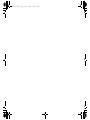 2
2
-
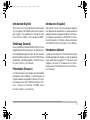 3
3
-
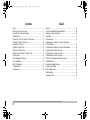 4
4
-
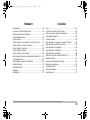 5
5
-
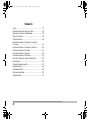 6
6
-
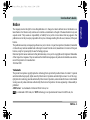 7
7
-
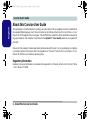 8
8
-
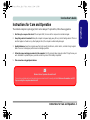 9
9
-
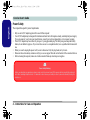 10
10
-
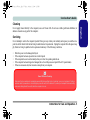 11
11
-
 12
12
-
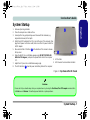 13
13
-
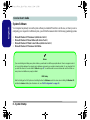 14
14
-
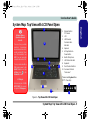 15
15
-
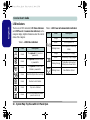 16
16
-
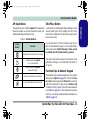 17
17
-
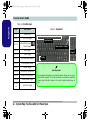 18
18
-
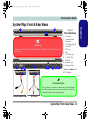 19
19
-
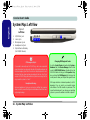 20
20
-
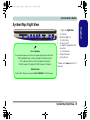 21
21
-
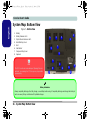 22
22
-
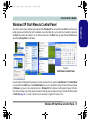 23
23
-
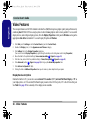 24
24
-
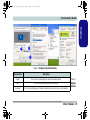 25
25
-
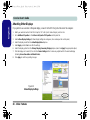 26
26
-
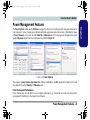 27
27
-
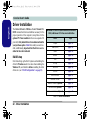 28
28
-
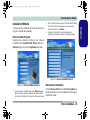 29
29
-
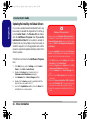 30
30
-
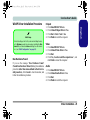 31
31
-
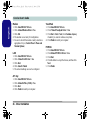 32
32
-
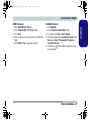 33
33
-
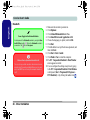 34
34
-
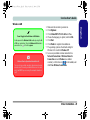 35
35
-
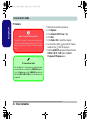 36
36
-
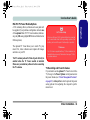 37
37
-
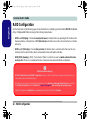 38
38
-
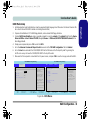 39
39
-
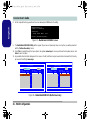 40
40
-
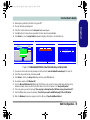 41
41
-
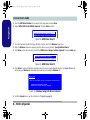 42
42
-
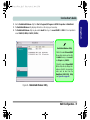 43
43
-
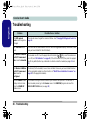 44
44
-
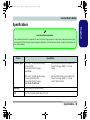 45
45
-
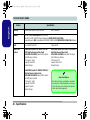 46
46
-
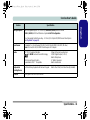 47
47
-
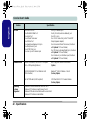 48
48
-
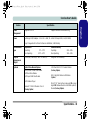 49
49
-
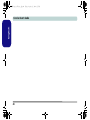 50
50
-
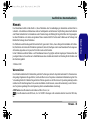 51
51
-
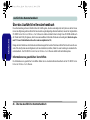 52
52
-
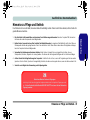 53
53
-
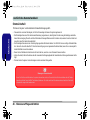 54
54
-
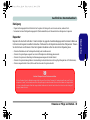 55
55
-
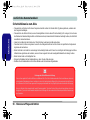 56
56
-
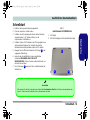 57
57
-
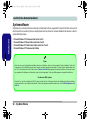 58
58
-
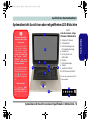 59
59
-
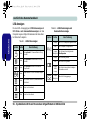 60
60
-
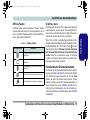 61
61
-
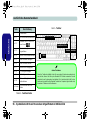 62
62
-
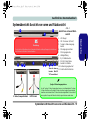 63
63
-
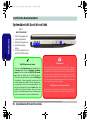 64
64
-
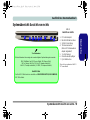 65
65
-
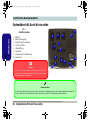 66
66
-
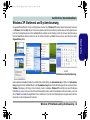 67
67
-
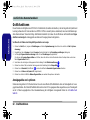 68
68
-
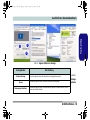 69
69
-
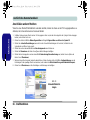 70
70
-
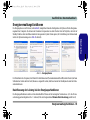 71
71
-
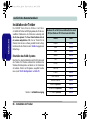 72
72
-
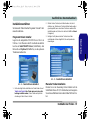 73
73
-
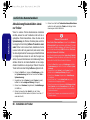 74
74
-
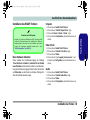 75
75
-
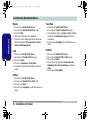 76
76
-
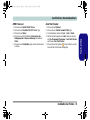 77
77
-
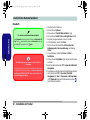 78
78
-
 79
79
-
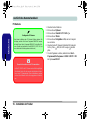 80
80
-
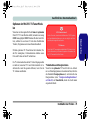 81
81
-
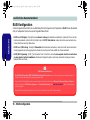 82
82
-
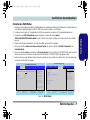 83
83
-
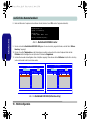 84
84
-
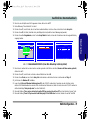 85
85
-
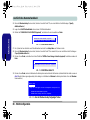 86
86
-
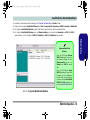 87
87
-
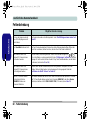 88
88
-
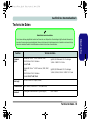 89
89
-
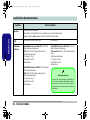 90
90
-
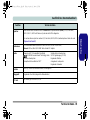 91
91
-
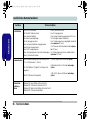 92
92
-
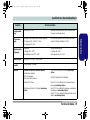 93
93
-
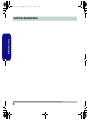 94
94
-
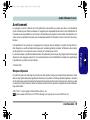 95
95
-
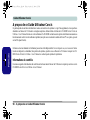 96
96
-
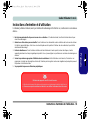 97
97
-
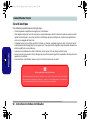 98
98
-
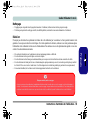 99
99
-
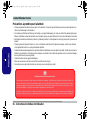 100
100
-
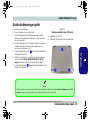 101
101
-
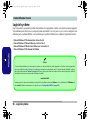 102
102
-
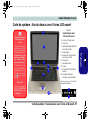 103
103
-
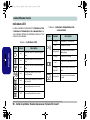 104
104
-
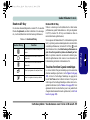 105
105
-
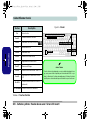 106
106
-
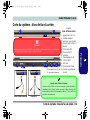 107
107
-
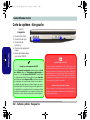 108
108
-
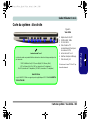 109
109
-
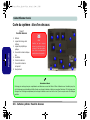 110
110
-
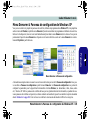 111
111
-
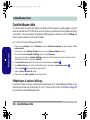 112
112
-
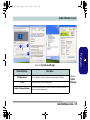 113
113
-
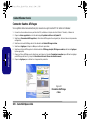 114
114
-
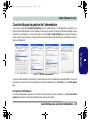 115
115
-
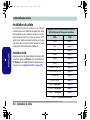 116
116
-
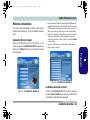 117
117
-
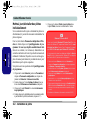 118
118
-
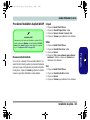 119
119
-
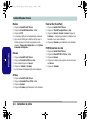 120
120
-
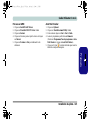 121
121
-
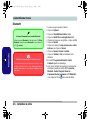 122
122
-
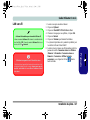 123
123
-
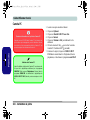 124
124
-
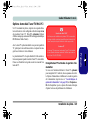 125
125
-
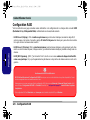 126
126
-
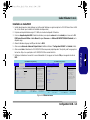 127
127
-
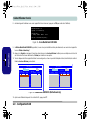 128
128
-
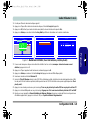 129
129
-
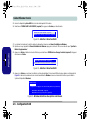 130
130
-
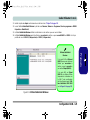 131
131
-
 132
132
-
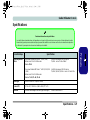 133
133
-
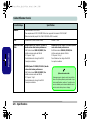 134
134
-
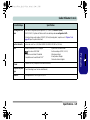 135
135
-
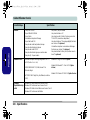 136
136
-
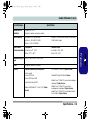 137
137
-
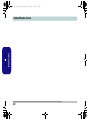 138
138
-
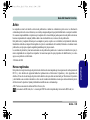 139
139
-
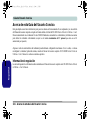 140
140
-
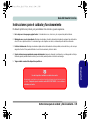 141
141
-
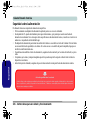 142
142
-
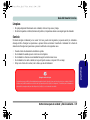 143
143
-
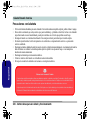 144
144
-
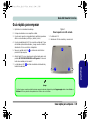 145
145
-
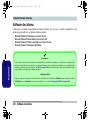 146
146
-
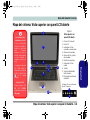 147
147
-
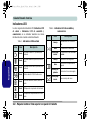 148
148
-
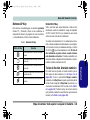 149
149
-
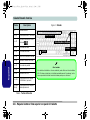 150
150
-
 151
151
-
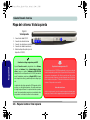 152
152
-
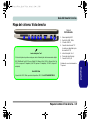 153
153
-
 154
154
-
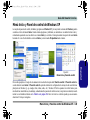 155
155
-
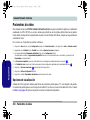 156
156
-
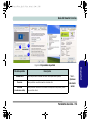 157
157
-
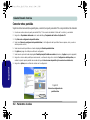 158
158
-
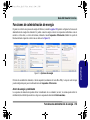 159
159
-
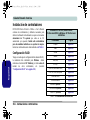 160
160
-
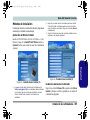 161
161
-
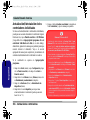 162
162
-
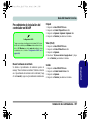 163
163
-
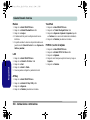 164
164
-
 165
165
-
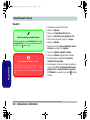 166
166
-
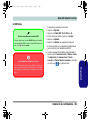 167
167
-
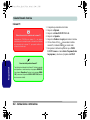 168
168
-
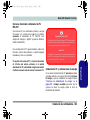 169
169
-
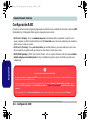 170
170
-
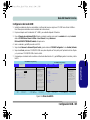 171
171
-
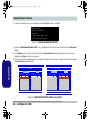 172
172
-
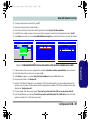 173
173
-
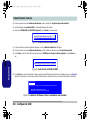 174
174
-
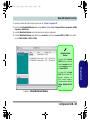 175
175
-
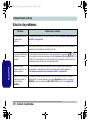 176
176
-
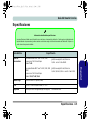 177
177
-
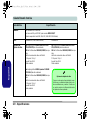 178
178
-
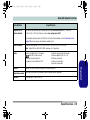 179
179
-
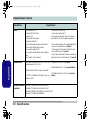 180
180
-
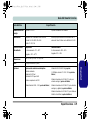 181
181
-
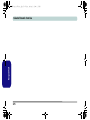 182
182
-
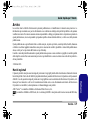 183
183
-
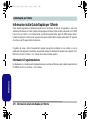 184
184
-
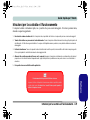 185
185
-
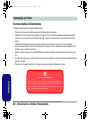 186
186
-
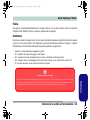 187
187
-
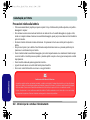 188
188
-
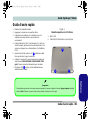 189
189
-
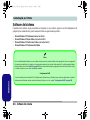 190
190
-
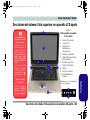 191
191
-
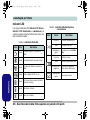 192
192
-
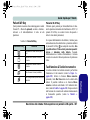 193
193
-
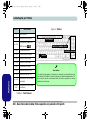 194
194
-
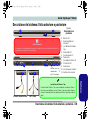 195
195
-
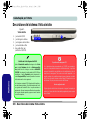 196
196
-
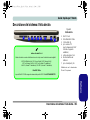 197
197
-
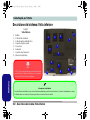 198
198
-
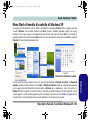 199
199
-
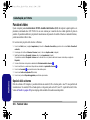 200
200
-
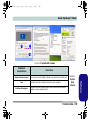 201
201
-
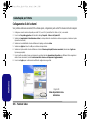 202
202
-
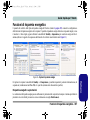 203
203
-
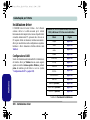 204
204
-
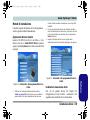 205
205
-
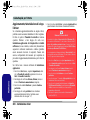 206
206
-
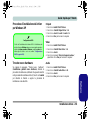 207
207
-
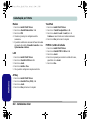 208
208
-
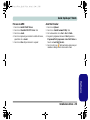 209
209
-
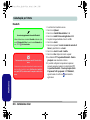 210
210
-
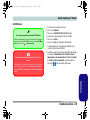 211
211
-
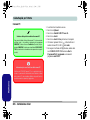 212
212
-
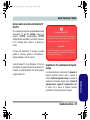 213
213
-
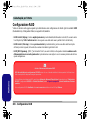 214
214
-
 215
215
-
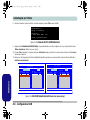 216
216
-
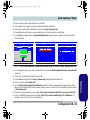 217
217
-
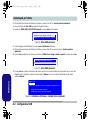 218
218
-
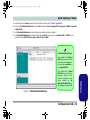 219
219
-
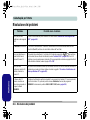 220
220
-
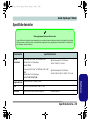 221
221
-
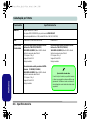 222
222
-
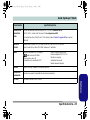 223
223
-
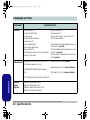 224
224
-
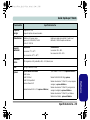 225
225
-
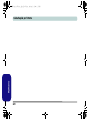 226
226
EUROCOM M590KE EMPEROR-X Manuel utilisateur
- Catégorie
- Téléviseurs LCD
- Taper
- Manuel utilisateur
dans d''autres langues
- italiano: EUROCOM M590KE EMPEROR-X Manuale utente
- English: EUROCOM M590KE EMPEROR-X User manual
- español: EUROCOM M590KE EMPEROR-X Manual de usuario
- Deutsch: EUROCOM M590KE EMPEROR-X Benutzerhandbuch
Documents connexes
-
EUROCOM X7200 Panther 2.0 Manuel utilisateur
-
EUROCOM M660SRU Milano-X Manuel utilisateur
-
Clevo P270WM Manuel utilisateur
-
EUROCOM Panther 5D Manuel utilisateur
-
EUROCOM M735T Puma Manuel utilisateur
-
EUROCOM M76TU Mamba Manuel utilisateur
-
EUROCOM W355SSQ Shark 3 Manuel utilisateur
-
EUROCOM Scorpius 3W Manuel utilisateur
-
EUROCOM TN12R Tablet Manuel utilisateur
-
Clevo P150SM Racer 3W Manuel utilisateur
Autres documents
-
Hama 00049254 Le manuel du propriétaire
-
AIRIS Xtreme N1700 Manuel utilisateur
-
MSI MS-7640v4.0 Le manuel du propriétaire
-
ASROCK 775TWINS-HDTV R2.0 Le manuel du propriétaire
-
X-Micro XBT-HS3X Guide de démarrage rapide
-
Nvidia GeForce Series Manuel utilisateur
-
Nvidia GeForce Series Manuel utilisateur
-
EVGA 01G-P3-1289-AR Fiche technique
-
MSI A320M GAMING PRO Guide de démarrage rapide
-
Hama 00049278 Le manuel du propriétaire